Cách khắc phục sự cố kết nối Bluetooth trên Windows 10

Khắc phục sự cố Bluetooth trên Windows 10 với các bước đơn giản nhưng hiệu quả, giúp thiết bị kết nối trở lại bình thường.
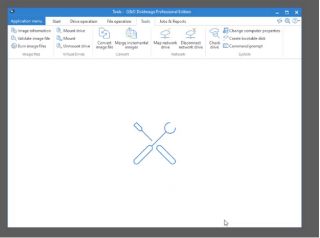
Phân vùng khôi phục có lẽ là thứ quan trọng nhất bạn phải tạo trong trường hợp hệ điều hành của bạn bị treo do bất kỳ lý do nào, bao gồm cả các cuộc tấn công bằng phần mềm độc hại. Với phân vùng khôi phục, bạn có thể khôi phục các tệp và hệ điều hành của mình về trạng thái bình thường và tiếp tục công việc hàng ngày của mình từ thời điểm bạn rời khỏi chúng. Công cụ O&O Disk Image hoàn toàn mới giúp người dùng cách tạo phân vùng khôi phục trong Windows 10 bằng các bước nhanh chóng và dễ dàng.
Phần mềm phân vùng phục hồi O&O DiskImage là gì?
Hình ảnh: O&O DiskImage
O&O DiskImage RecoveryPartition là một chương trình sao lưu hoặc tạo hình ảnh được sử dụng để tạo phân vùng khôi phục trong đĩa cứng máy tính của bạn. Thông thường, bạn cần một ổ đĩa ngoài CD hoặc USB để tạo phân vùng khôi phục này và khởi động trong trường hợp hệ thống gặp sự cố. Tuy nhiên, vì có thể không tìm thấy ổ đĩa ngoài khi cần thiết nhất, bạn nên tạo phân vùng khôi phục trong ổ cứng hiện tại của mình. Các O & O DiskImage RecoveryPartition tạo ra một môi trường phục hồi tích hợp giúp làm cho máy tính của bạn hoạt động trong tình trạng làm việc trong các vấn đề khởi động.
Ngoài việc giải quyết câu hỏi quan trọng nhất về cách tạo phân vùng khôi phục, ứng dụng này có thể giúp tạo bản sao lưu các tệp của bạn để có thể khôi phục dễ dàng khi được yêu cầu. Các tệp sao lưu có thể được lưu trữ trên phân vùng khôi phục được tạo bởi O&O DiskImage hoặc bất kỳ đĩa ngoài nào.
Trong trường hợp PC bị treo và lỗi Màn hình xanh Windows , môi trường khởi động O&O DiskImage sẽ tự động khởi động. Với một vài bước, bạn có thể chọn bản sao lưu để khôi phục hệ điều hành của mình và khôi phục nó về phiên bản ổn định trước đó.
Cách tạo phân vùng khôi phục trong Windows 10
Sử dụng O&O Diskimage.
O&O Diskimage là một phần mềm dễ sử dụng với giao diện trực quan. Dưới đây là các bước về cách tạo phân vùng khôi phục trên máy tính của bạn.
Bước 1 : Tải xuống và khởi chạy phần mềm O&O Disk Image và chọn tùy chọn Recovery Media từ màn hình chào mừng
Bước 2 : Bước tiếp theo liên quan đến việc lựa chọn giữa việc tạo một phân vùng mới hoặc sử dụng một phân vùng hiện có.
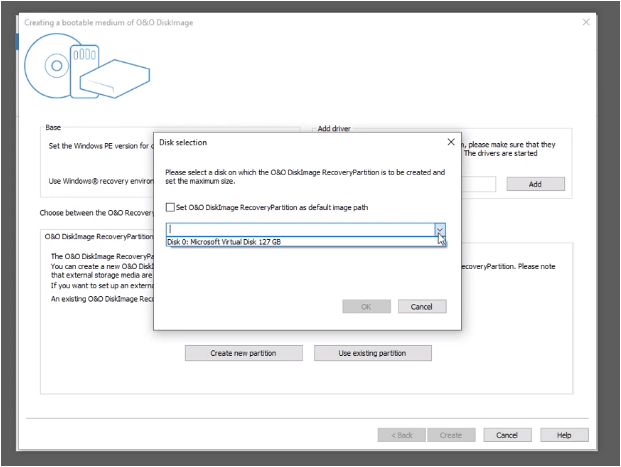
Bước 3 : Nhấp vào Tạo phân vùng mới và chọn ổ đĩa mà bạn muốn tạo ảnh đĩa cứng của mình.
Bước 4 : Chờ quá trình hoàn tất. Sẽ mất thời gian tùy thuộc vào dung lượng ổ cứng và số lượng tệp bạn có.
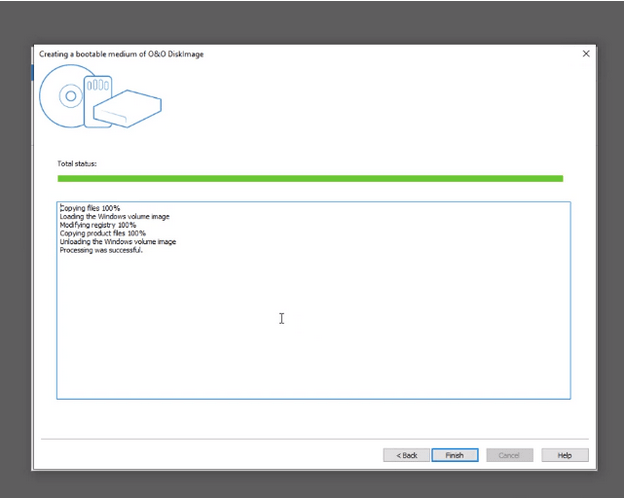
Bước 5 : Sau khi quá trình hoàn tất, bạn có thể kiểm tra phân vùng của mình bằng cách sử dụng tùy chọn Create a Bootable Disk nằm ở menu trên cùng.
Bước 6 : Phân vùng đã tạo có thể bị xóa bất cứ lúc nào và một ảnh đĩa mới có thể được tạo bằng các bước đã đề cập ở trên.
O&O Disk Image là lựa chọn tốt nhất về cách tạo phân vùng khôi phục trong Windows 10 mà không phức tạp.
Lời cuối cùng về cách tạo phân vùng khôi phục trong Windows 10
Cách tạo phân vùng khôi phục và sao lưu các tệp của bạn là những công việc quan trọng và công cụ tốt nhất để sử dụng cho mục đích này là O&O DiskImage. Ứng dụng này lưu tất cả các tệp cá nhân, cài đặt cá nhân và thông tin đĩa cứng khi sao lưu. Với O&O DiskImage, người ta có thể lưu các tệp cá nhân, tiết kiệm thời gian cài đặt lại hệ điều hành và ứng dụng, cũng như tiết kiệm thời gian để định cấu hình cài đặt. Một tính năng quan trọng khác của O&O DiskImage là hình ảnh được tạo ra có thể được sử dụng trên một máy tính khác. Điều này có thể xảy ra do chức năng Khôi phục Độc lập Máy được tích hợp giúp khôi phục phần mềm của bạn bất kể thương hiệu phần cứng.
Câu hỏi thường gặp -
Bạn có thể tạo phân vùng khôi phục trong Windows 10 không?
Có thể tạo phân vùng khôi phục bằng O&O DiskImage trên đĩa cứng hiện tại được cài đặt trong PC của bạn hoặc bất kỳ ổ đĩa ngoài nào. Phân vùng khôi phục này sẽ giúp khởi động hệ thống của bạn khi hệ thống gặp sự cố.
Điều gì xảy ra khi tôi khôi phục từ phân vùng khôi phục tùy chỉnh?
Nếu bạn không thể khởi động hệ thống của mình một cách bình thường và đã tạo phân vùng khôi phục tùy chỉnh với O&O DiskImage, thì hệ thống của bạn sẽ khởi động vào Môi trường DiskImage O & O. Chọn hình ảnh sao lưu ổn định mới nhất và hệ thống của bạn sẽ khởi động bình thường cho phép bạn hoàn thành công việc của mình.
Tôi có thể thêm phân vùng mới trong Windows 10 ở đâu?
Phân vùng mới sẽ được thêm vào đĩa cứng hiện tại được cài đặt trên PC của bạn. Bạn có thể tạo phân vùng mới trên một đĩa ngoài khác như CD hoặc USB. Nhưng nên tạo trên cùng một đĩa cứng vì nó giúp quá trình khôi phục diễn ra nhanh hơn và mượt mà hơn.
Khắc phục sự cố Bluetooth trên Windows 10 với các bước đơn giản nhưng hiệu quả, giúp thiết bị kết nối trở lại bình thường.
Làm thế nào để nhận trợ giúp trong Windows 10 là một câu hỏi cần thiết. Đọc tiếp để tìm ra phương pháp tốt nhất giúp giải quyết các vấn đề liên quan đến Microsoft Windows 10.
Blog này sẽ giúp người dùng khắc phục Trình điều khiển thiết bị I2C HID không hoạt động trên Windows 11 bằng các bước được chuyên gia khuyến nghị nhanh chóng và đơn giản để làm theo.
Nếu bạn đang gặp phải vấn đề về âm thanh trên máy tính thì có lẽ đã đến lúc cập nhật trình điều khiển âm thanh trên Windows 10.
Tìm hiểu cách khắc phục bộ điều khiển trò chơi không hoạt động trên PC Windows của bạn và thưởng thức các trò chơi yêu thích của bạn mà không bị gián đoạn.
Bạn muốn biết cách khôi phục dữ liệu từ ổ cứng ngoài? Hãy đọc phần này để có được phần mềm khôi phục ổ cứng Windows 10 tốt nhất để định dạng dữ liệu ngay lập tức.
Dưới đây là các bước nhanh chóng và đơn giản về cách thay đổi địa chỉ IP trong Windows 10. Bạn cũng có thể đặt IP tĩnh trong Windows 10 do quản trị viên mạng của bạn cung cấp.
Khôi phục file CAB - Bài viết này giúp bạn hiểu rõ hơn về file CAB và cách khôi phục file CAB đã xóa trên Windows.
Nếu bạn đang tìm kiếm một cách đơn giản nhưng mạnh mẽ để ghi lại màn hình máy tính để bàn của mình thì tại sao không sử dụng chương trình đã được cài đặt sẵn trên máy tính. Tìm hiểu tại đây, cách ghi lại màn hình của bạn bằng trình phát phương tiện VLC trên Windows 10, 8 và 7.
Bảng điều khiển Windows 10 của bạn không phản hồi? Dưới đây là một số cách sử dụng mà bạn có thể giải quyết vấn đề một cách dễ dàng nhất.








